修改MAC地址
人气:0修改MAC地址
MAC位址(Media Access Control)用来定义网络设备的位置。一般来说是固化在网卡中的信息。许多时候软件用它来作控制,一般情况是不需要修改MAC地址的,但有些特殊情况需要更改MAC地址来实现一些特殊的要求。那么怎么修改MAC地址呢?今天就介绍一种修改MAC地址的方法,修改本机的MAC地址。
更改MAC地址的具体操作:
步骤1、在进行MAC地址修改前先查看修改前的MAC地址,在CMD命令提示符下输入:ipconfig /all,回车查看到当前MAC地址为:00-E0-81-DC-53-1A,准备将MAC地址修改为:00-00-00-00-00-01。注意“0”是数字“0”,非大写字母“O”。
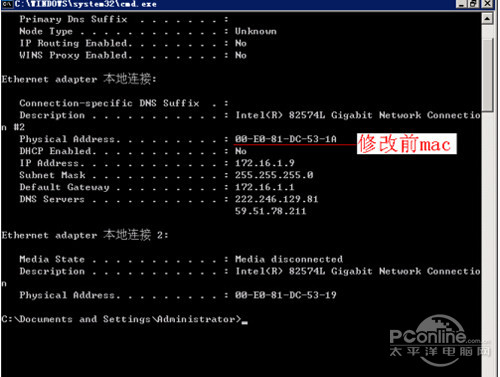
步骤2、右击桌面网上邻居,点“属性”,找到本地连接适配器页面,如图。
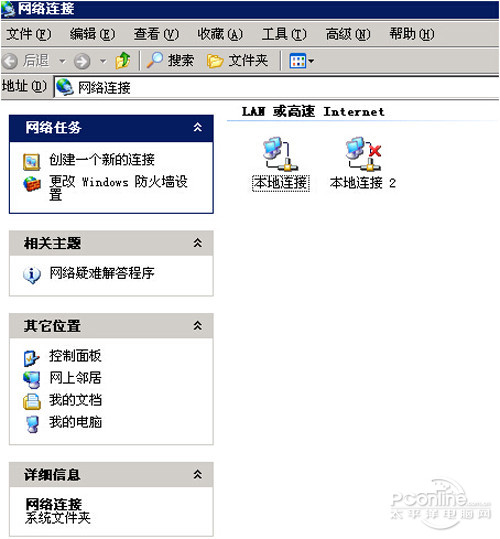
步骤3、选择要修改适配器本地连接,右击本地连接,点“属性”。
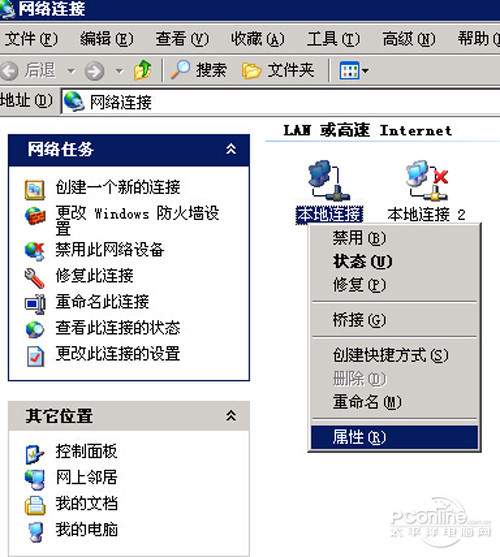
步骤4、在弹出的窗口中找到“配置”按钮,点击进去。
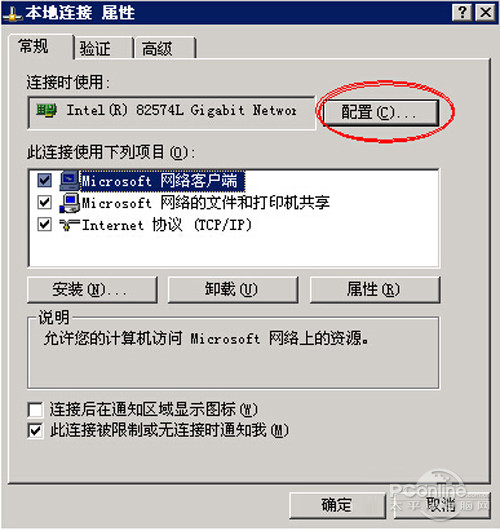
步骤5、“高级”选项卡的“属性”框中选中“本地管理的地址”,这个地方注意了,不同网卡适配器“属性”框内名字不相同,这里是“本地管理的地址”,其它网卡适配器有可能是英文的“Locally Administered Address”或“Network Address (MAC)”,或者是其它类似的中英文描述,注意识别。
然后在属性框右边选择“值”,输入我们需要的MAC地址值:000000000001。更改MAC地址会导致短时间丢失连接,更改成功后会自动恢复连接。这样MAC地址已经成功更改,如要恢复默认的MAC地址,可选择“不存在”默认值即可。
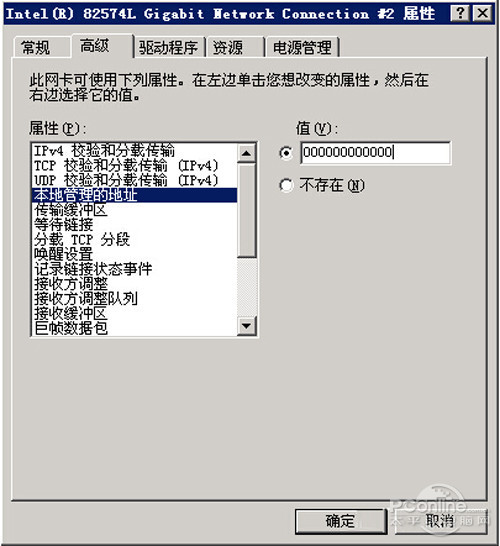
步骤6、关于如何修改MAC地址的问题,现在来用前面第一步使用的方法,查看下更改MAC地址之后,看到MAC地址修改已经成功了吧。如图。
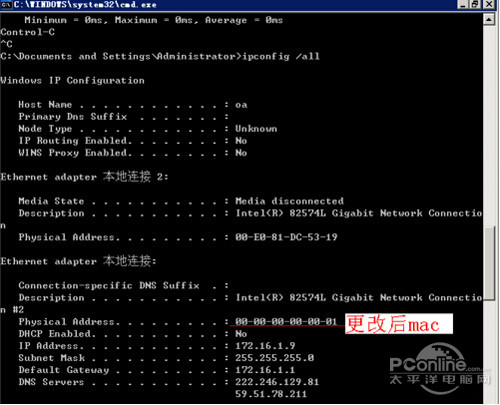
以上就是修改MAC地址的方法,提醒大家注意一下MAC地址中“0”是数字“0”,非大写字母“O”,大家在修改MAC地址的时候确保一个局域网中的系统不要使用重复MAC地址,12位的MAC地址中第二位数字不能是奇数,必须是 0、2、4、6、8、A、C 或 E。如果网卡适配器是组的一部分,则不能更改该网卡的MAC地址。
加载全部内容